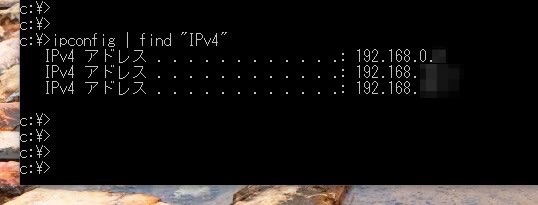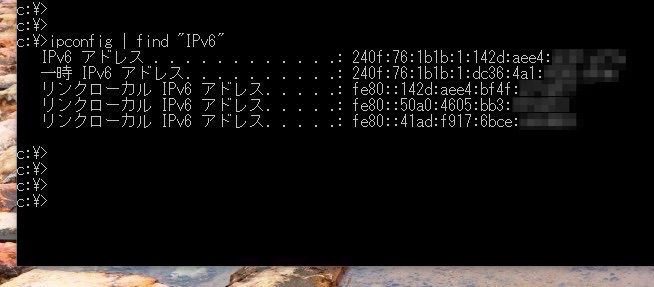Windows10について詳しく解説します
「Ipconfig」を実行すると色んなネットワーク情報が表示されるんですが…
情報量が多すぎてややこしいんで、IPアドレスだけ表示する方法ってないでしょうか…?
という疑問に答えていきます。
結論としては、IPアドレスの行だけを表示することが可能です。
この記事では、コマンドの記述だけで「IpconfigからIPアドレスだけ表示する方法」をまとめました。
Windowsの標準機能だけで、コマンドの記述に一文を追加するだけで可能ですよ。
さっそく見ていきましょう!
【参考】Ipconfigを最速で実行する方法はこちら
【方法】IpconfigでIPアドレスだけを表示する方法
さて、IpconfigからIPアドレスの情報を抜き出すコマンドは、以下の通りです。
ipconfig | find "IPv4"
この通り実行すると…以下のように、Windowsに設定されているIPv4のアドレスだけが表示されます。
「IPv6」アドレスを表示する場合
IPv6のアドレスを表示したい場合のコマンドは、以下の通りです。
ipconfig | find "IPv6"
このコマンドで、以下の通り表示されます。
スポンサードリンク
【解説】このコマンドで何をやっているのか?
それほど難しいコマンドではありませんが、少し解説しておきますね。
この記述では、2つのコマンドを同時に実行しています。
- ipconfig:Windowsのネットワーク情報を出力
- find "IPv4":出力された内容から「IPv4」の文字列が入っている行だけを表示
コマンドプロンプトでは「|」という記号でコマンドを区切ることで、2つ以上の同時に実行することが可能です。
つまり、この記述ではIpconfigを実行して、その中で欲しい情報だけを表示しているよ、という操作をしているわけですね。
この方法、Ipconfigだけに限らず色んなコマンドで利用出来ます。
コマンドからの出力結果に限らず、ファイルの中身の検索などにも使えるので、Findコマンドの利用価値は高いです。
以上、ご参考までに。
それでは!